
Instalirajte Windows 8.1 na vanjski USB pogon pomoću Windows predinstalacijskog okruženja (Windows PE). Nakon instalacije operativni sustav će se pokrenuti na računalima s redovitim BIOS-om i prijenosnim računalima s omogućenim UEFI
Počevši od Windowsa 8, Microsoft je najavio podršku za instaliranje OS-a na vanjske HDD-ove i flash diskove. Vanjski instalacijski medij Windows To Go dostupan je na Windows 8 i Windows 8.1, ali samo u izdanjima Enterprise (u Windowsima 10 u izdanjima PRO i Enterprise), a instalirano je samo Enterprise izdanje. Windows To Go traži i vanjske USB diskove koji su certificirani za Windows To Go. Općenito, dobivaju se mnoga ograničenja, ali ta se ograničenja mogu zaobići.
Također, počevši od sustava Windows 8, započela je podrška za instaliranje OS-a na GPT diskovima (UEFI sučelje). Podrška za MBR (Legacy) prirodno je ista. Budući da OS instaliramo na vanjski USB pogon (prijenosni), bit će prikladnije ako se OS instaliran na vanjski pogon pokrene i u Legacy i UEFI modu. OS možete instalirati na vanjski medij, kako u operacijskom sustavu tako i u predinstalacijskom okruženju Windows PE.
Moguća je i instalacija operativnog sustava na USB flash pogon, ali uobičajeni bljeskalici rade vrlo sporo s OS-om, a brzi bljeskalici vrlo su skupi, tako da je bolje instalirati ga na vanjski HDD ili SSD.
Odlučio sam instalirati OS WIN 8.1 PRO na vanjski tvrdi disk u predinstalacijskom okruženju Windows PE.
Dakle, imamo vanjski USB pogon kapaciteta 1 TB (931,51 GB) s podatkovnim datotekama i MBR stilom particije.
Ako svoj prijenosni tvrdi disk povežete s računalom s omogućenim UEFI-om, zatim se dignete u instalacijski sustav Windows, idite na odabir particija za instaliranje OS-a i odaberite naš pogon,
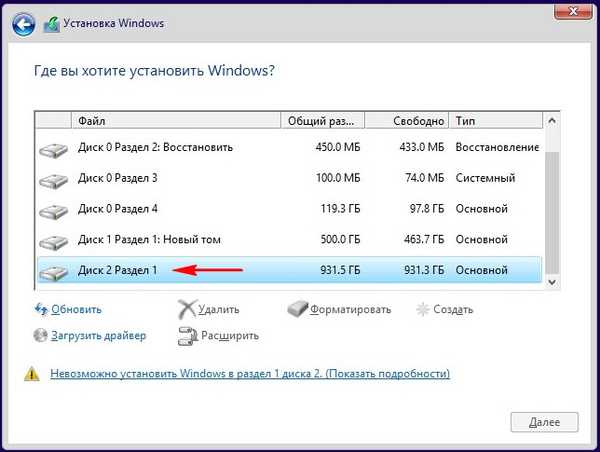

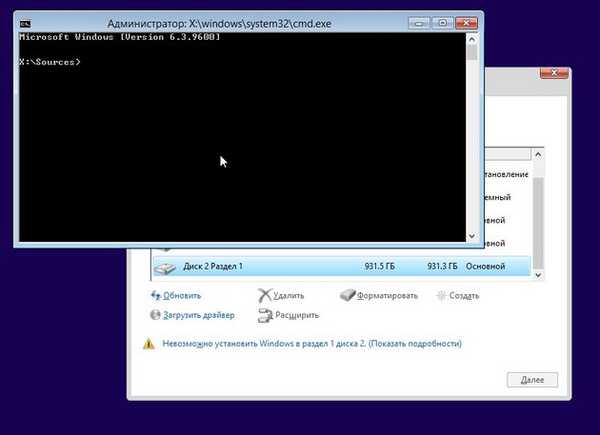
Unosimo naredbe:
diskpart
lis vol (navedite sve particije svih tvrdih diskova povezanih s našim računalom)
sel vol 5 (vidimo da je Volume 5 slovo (G :), ovo je naš vanjski USB pogon)
smanjite upitnik (ova naredba pokazat će koliko možete "odgristi" prostora s jednog odjeljka vanjskog USB pogona (G :)). Odgovor je "Maksimalni broj bajtova za višekratnu upotrebu: 928 GB (950742 MB)", to jest uslužni program diskpart može komprimirati pogon G: na 928 GB, ali ne treba nam toliko. Mislim da je 150 GB dovoljno (150.000 MB)
smanjiti željeni = 150 000 (odvajamo od particije (G :), prostor od 150 GB. Na tvrdom disku prijenosnog računala stvara se neraspoređeni prostor od 150 GB).
create par prim size = 100 (naredba stvara particiju od 100 MB za budući bootloader)
format fs = fat32 (formatirajte particiju od 100 MB u datotečnom sustavu FAT32)
dodijeliti (dodijeliti pismo odjeljku)
aktiviraj (aktiviraj)
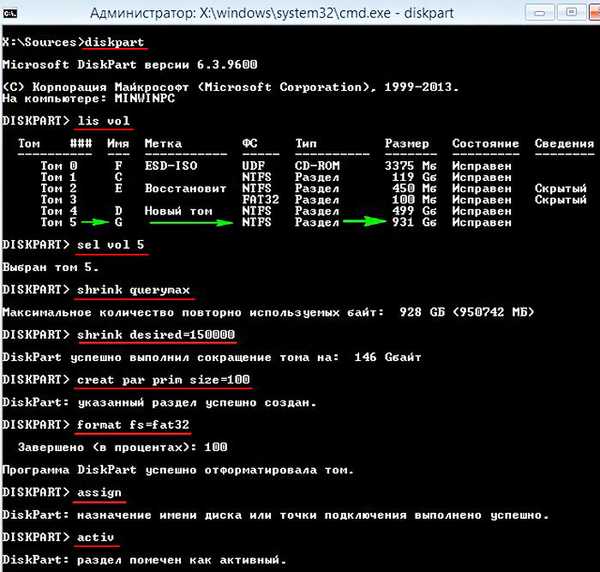
create par prim (stvorite particiju za OS na preostalom nedodijeljenom području vanjskog USB pogona)
format brze fs = ntfs brze oznake OSUSB (formatiranu kreiranu particiju formatirajte u datotečnom sustavu NTFS i dodijelite oznaku volumena "OSUSB")
dodijeliti (dodijeliti slovo pogona particiji)
lis vol (prikazujemo sve particije svih tvrdih diskova koji su spojeni na naše računalo i pogledamo slova particija i DVD pogona za instaliranje Win 8.1. Vidimo da DVD pogon ima slovo pogona F:, a particija za 100 MB bootloader ima slovo H :, budući odjeljak sa sustavom Windows 8.1 ima slovo I :)
izlaz (rad s diskovnim dijelom je završen)
bootsect / nt60 H: / mbr (za svaki slučaj ažurirat ćemo kodove za pokretanje mbr i pbr)
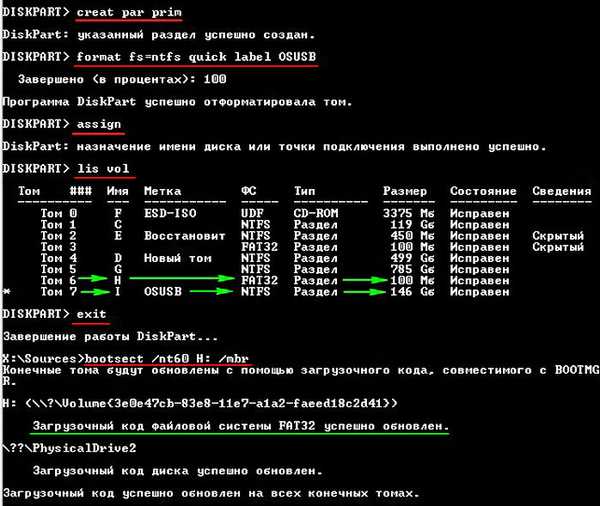
Pripremni radovi su završeni, a sada možete instalirati operativni sustav..
Pomoću bilježnice, pogledajmo koji arhiv wim ili esd se nalazi u ISO 810 Windows slici koju smo preuzeli s koje smo se digli. Ovo je potrebno za ispravan unos naredbe u Dismu.
Unesite naredbu:
bilježnica (otvori se bilježnica. Datoteka -> Otvori)

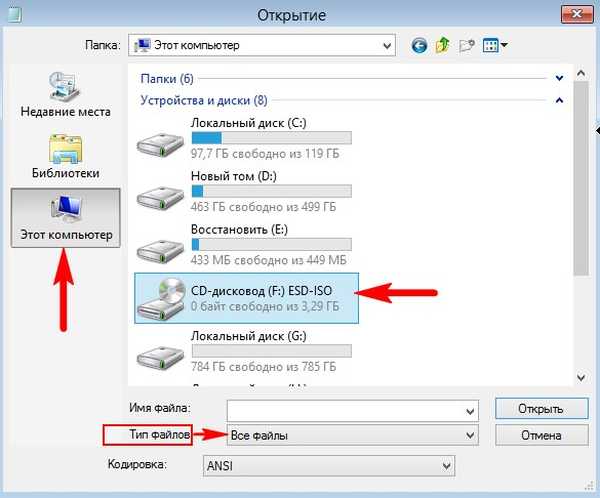
Otvorite mapu "izvori".
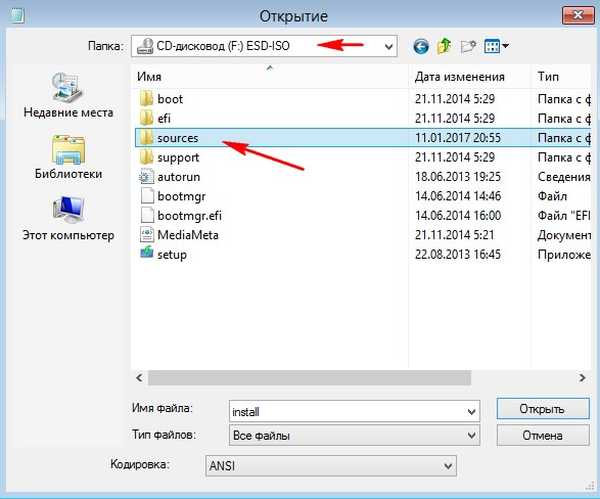
I vidimo da se na slici nalazi datoteka install.esd.
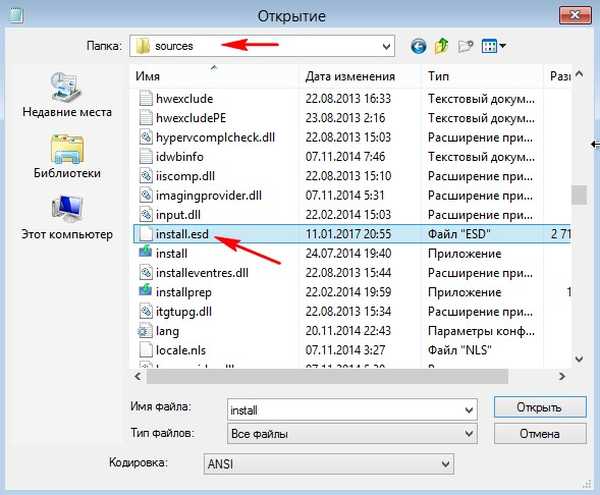
Instalacija Win 8.1 na vanjski USB pogon u našem se slučaju sastoji u raspakiranju arhive (install.esd) na stvorenoj particiji (I :) i stvaranju bootloader-a na particiji od 100 MB FAT32 (H :).
Ulazimo u naredbu: Dism / Get-WimInfo /WimFile:F:\sources\install.esd (ova naredba će nam pokazati koja su izdanja u arhivi install.esd. Vidimo da slika sadrži jedno izdanje sustava Windows 8.1 Single Language s indeksom - 1,
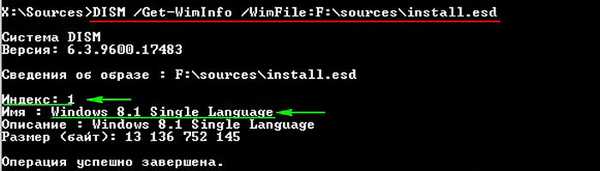
tj. unesite naredbu:
dism / apply-image /imagefile:F:\sources\install.esd / index: 1 / applydir: I: \ (ovom naredbom implementiramo Windows 8.1 Single Language iz datoteke install.esd u odjeljak koji smo kreirali (I :).
bcdboot I: \ Windows / s H: / f SVE (stvaramo dva bootloader-a (za uefi i ostavštinu) (/ f ALL) za Win 8.1 koja se nalazi u odjeljku (I :), datoteke za pokretanje programa postavljamo u odjeljak 100 MB FAT32 s pogonom ( H :).
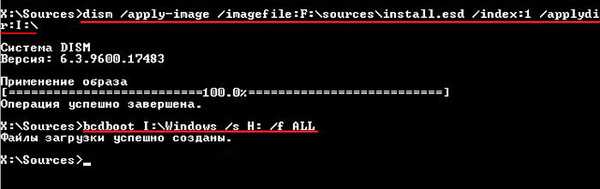
Nakon toga, ponovno se pokrećemo, idemo u BIOS i postavimo svoj vanjski USB pogon kao prvi uređaj za pokretanje, dovršimo instalaciju.

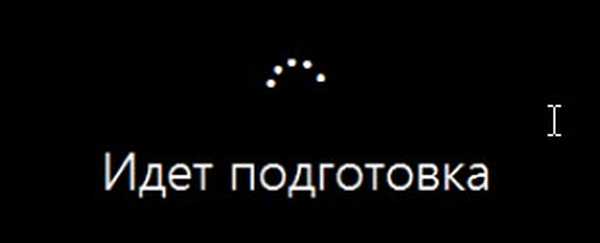
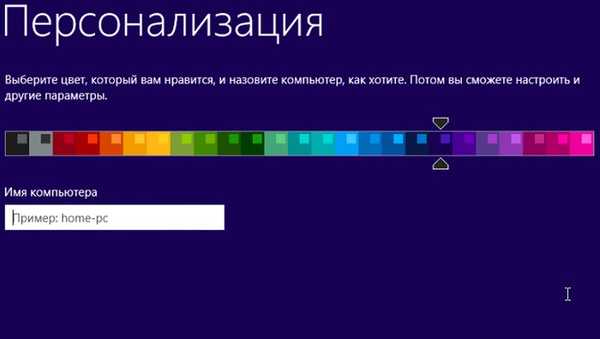

Nakon uspješne instalacije može se vidjeti kako je vanjski USB pogon označen mbrio sustav UEFI.
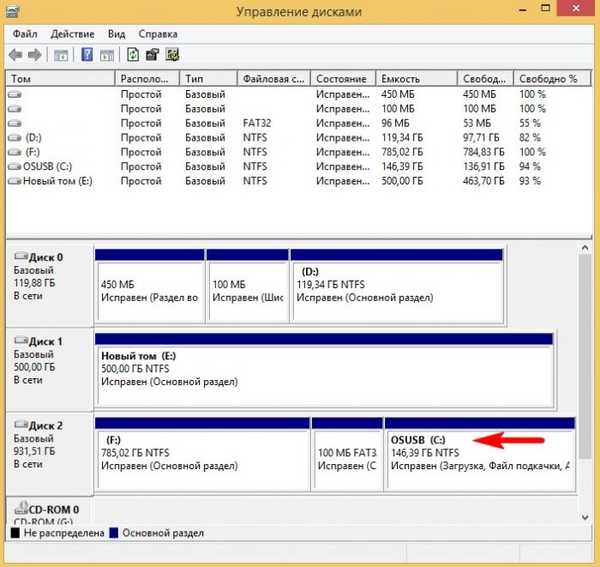
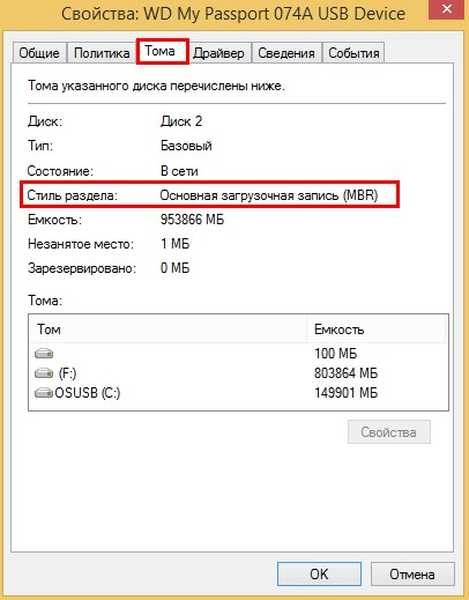

Članci o ovoj temi:
- Kako instalirati još dva operativna sustava - Windows 7 i Windows 10 na MBR disk na prijenosnom računalu s unaprijed instaliranim Windows 8.1 (UEFI BIOS), instalacija će se odvijati na prijenosnom USB tvrdom disku.
- Kako instalirati Windows 10 na prijenosni GPT USB tvrdi disk koji će se pokrenuti na prijenosnom računalu u UEFI načinu.
Oznake članaka: Instalirajte Windows Dism Windows 8.1 Windows To Go USB-HDD











